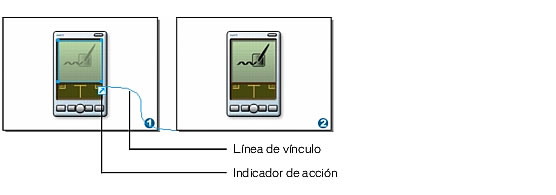|
Utilización de la herramienta Acción
La herramienta Acción permite asignar acciones de Flash a objetos. Si se exportan documentos de FreeHand como pel�culas Flash, los usuarios pueden hacer clic en el objeto para realizar la acción que ha asignado.
Utilice la herramienta Acción para asignar una acción Go To and Stop a la pantalla del organizador. En la pel�cula Flash que creará después, el organizador responderá al mover el puntero sobre la pantalla.
| 1 |
En el panel Herramientas, seleccione la herramienta Acción.

|
| 2 |
Sit�e el puntero sobre la pantalla del organizador en la página 1 y arrastre. |
|
El puntero cambia a un puntero destino y una l�nea de v�nculo se extiende desde el objeto de la pantalla hasta el puntero. |
| 3 |
Arrastre el puntero hasta la página 2. |
|
Aparece un contorno alrededor de la página 2 para indicar que es la página de destino. |
| 4 |
Suelte el botón del ratón. |
|
Aparece un indicador de acción en la esquina inferior derecha del objeto de la pantalla y una l�nea de v�nculo de color azul se extiende desde el objeto de la pantalla hasta la página 2.
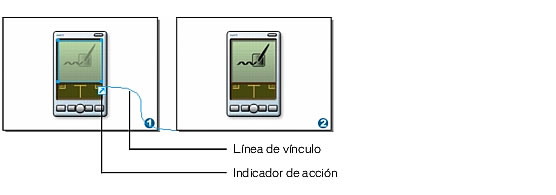
|
 |
|
|